En este tutorial aprenderás cómo puedes hacer que imágenes estáticas hablen utilizando la tecnología Wav2Lip. Este proceso es especialmente útil si deseas combinar contenido visual con síntesis de voz, ya sea para presentaciones, redes sociales o proyectos creativos. Aprenderás a seguir paso a paso considerando los detalles de la técnica para obtener los mejores resultados. Ten en cuenta que el proceso no siempre funciona perfectamente, pero con un poco de paciencia puedes obtener resultados geniales.
Principales conclusiones
- Wav2Lip funciona mejor con videos, pero también se puede aplicar a imágenes.
- El proceso implica el uso de un editor de video para ajustar la duración de la imagen al audio.
- Al elegir la imagen, asegúrate de que sea un primer plano para obtener mejores resultados.
- Experimenta con diferentes voces y audios para encontrar la combinación óptima.
Instrucciones paso a paso
Paso 1: Selección y preparación de la imagen
Lo primero que debes hacer es abrir tu editor de video preferido. En este ejemplo, usaremos Shortcut. Importa la imagen que deseas animar y colócala en la línea de tiempo. Asegúrate de extender la imagen a la longitud deseada para sincronizarla con el audio. Asegúrate de que la duración de la imagen coincida con la duración del audio.
Paso 2: Creación y exportación del audio
El siguiente paso consiste en generar un audio. Puedes usar una plataforma de síntesis de voz como El Labs para esto. Experimenta con diferentes voces hasta encontrar un texto que te guste. En este caso, elegimos un texto que sea humorístico e informativo: "La inteligencia artificial está aquí para exterminar a la humanidad, sin embargo, Ani ofrece el mejor contenido". Asegúrate de que este audio dure aproximadamente de 6 a 8 segundos para que se ajuste bien a la imagen. Exporta el audio y guárdalo en un lugar de fácil acceso.
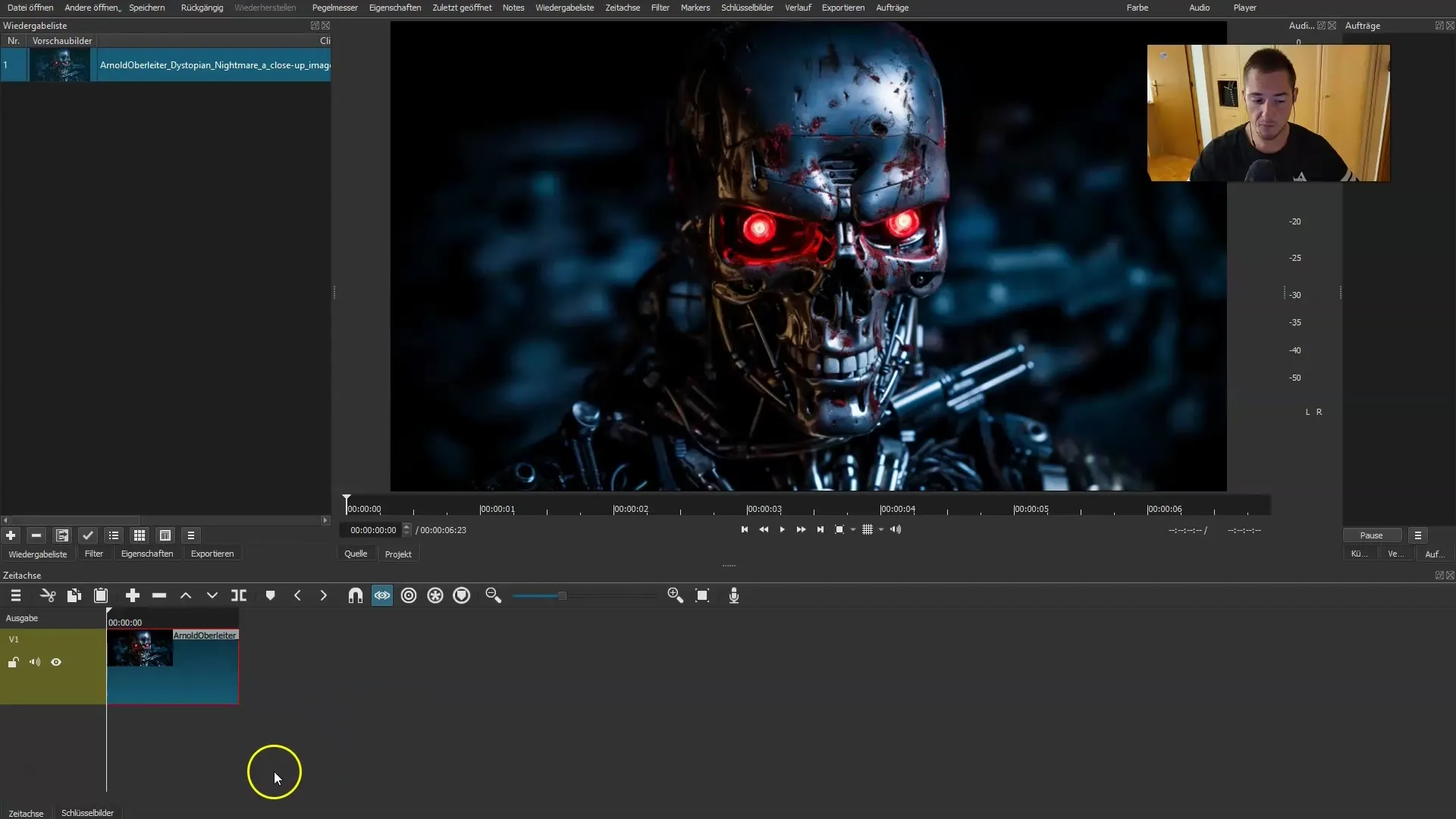
Paso 3: Utilizar Wav2Lip
Ahora inicia Wav2Lip. Primero carga la imagen que utilizaste y luego el audio exportado previamente. Presta atención al orden correcto de los pasos. Después de cargar ambos archivos, haz clic en "Reproducir" en el Paso 4 para iniciar el proceso.
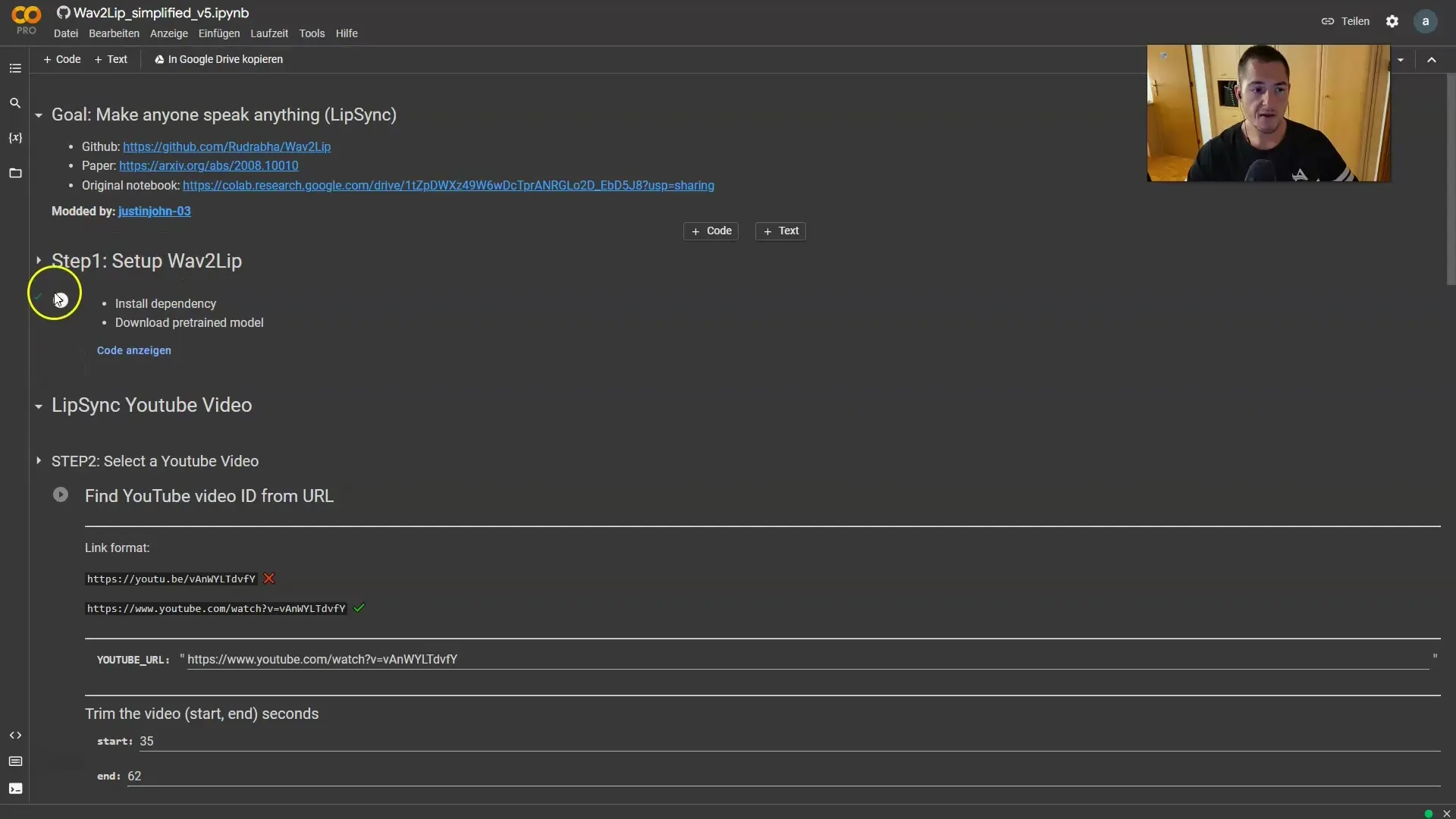
Paso 4: Revisar el resultado
El proceso puede llevar algo de tiempo. Cuando el video esté listo, revisa el resultado. Es posible que notes que los movimientos de los labios no son perfectos, y está bien. Sin embargo, es probable que el programa haya captado correctamente los movimientos básicos.
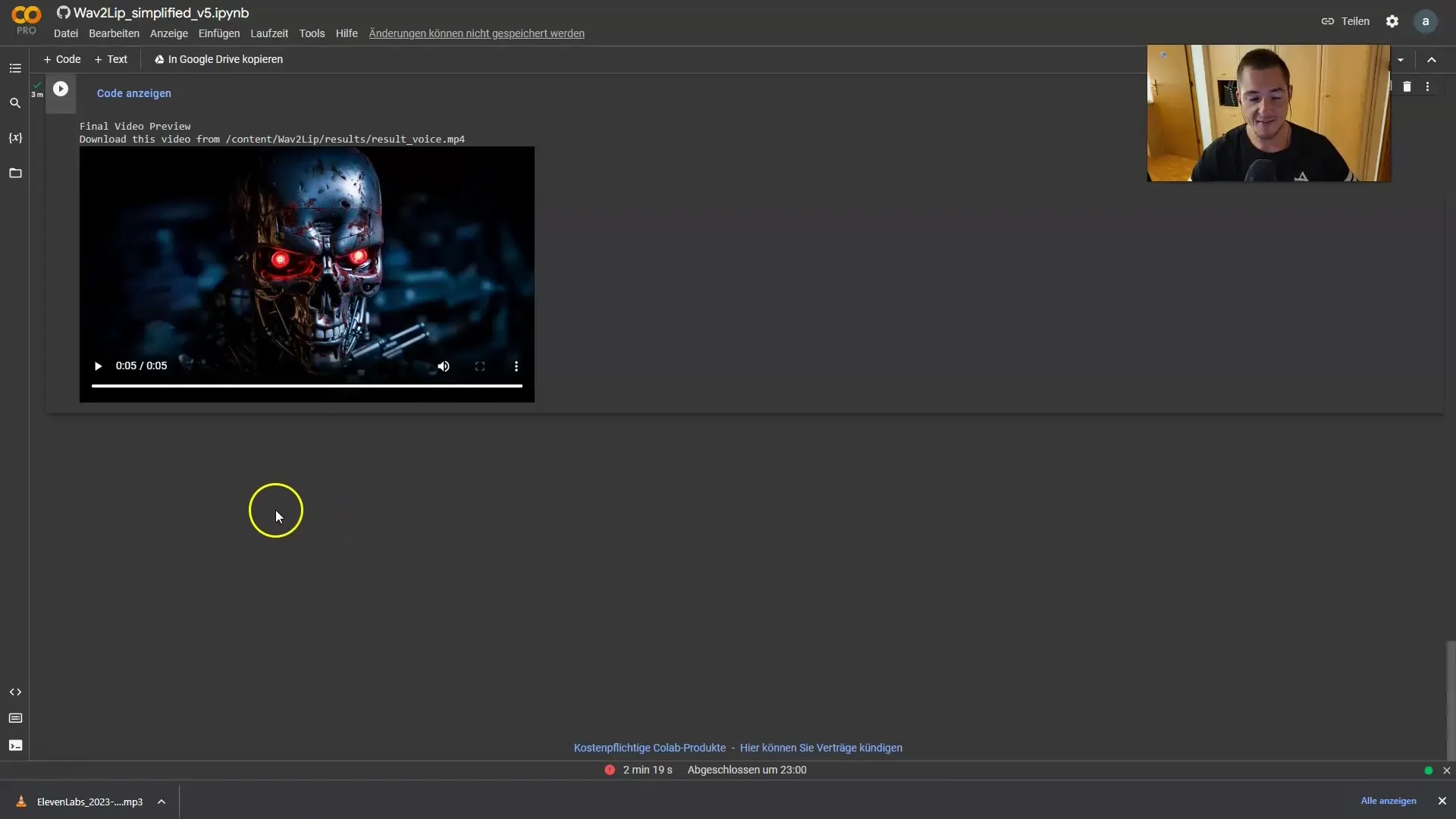
Paso 5: Ajustes y optimización
Si no estás satisfecho con el resultado, considera usar otra imagen. Una imagen con un primer plano del rostro podría brindar mejores resultados. Recuerda que Wav2Lip funciona mejor con videos, pero también con imágenes. Así que continúa experimentando con diferentes imágenes de retrato y contenido de audio.
Resumen
En este tutorial has aprendido cómo utilizar Wav2Lip para hacer que las imágenes hablen. Aunque no siempre funciona perfectamente, mediante ajustes pacientes y combinado con medios adecuados, puedes obtener el mejor resultado posible. Practicar y experimentar con diferentes imágenes y voces a menudo conduce a resultados sorprendentes.
Preguntas frecuentes
¿Cómo funciona Wav2Lip?Wav2Lip utiliza IA para sincronizar los movimientos de los labios de una imagen con un audio.
¿Puedo usar otros formatos de imagen?Sí, puedes usar diferentes formatos de imagen, pero se recomiendan imágenes de retrato de alta resolución.
¿Por qué a veces no funciona perfectamente?Wav2Lip funciona mejor con videos. En las imágenes, la pose o la distancia pueden afectar la calidad de la animación de los labios.
¿Qué puedo hacer si no estoy contento con el resultado?Prueba con otra imagen o experimenta con diferentes voces y audios.
¿Qué tipo de imagen es mejor para este proceso?Los primeros planos de los rostros suelen funcionar mejor, ya que proporcionan más detalles para la animación.


